使用 Dokan(供应商分析模块)深入了解您的商店
已发表: 2021-02-28仅基于产品价格进行商业竞争的日子早已一去不复返了。 现在,游戏完全是关于数据和分析的。 为了与客户保持互动关系,您需要数据驱动的洞察力。 它可以帮助您更好地了解客户的需求。
幸运的是,Dokan 供应商分析模块可以以这种方式帮助您。
要做出有意义的决定,您需要足够的数据。 否则,您将无法与客户产生共鸣。 当您经营 WooCommerce 商店时,收集与您的商店相关的所有数据变得更加重要。
目标是将数据转化为信息,将信息转化为洞察力。
惠普前首席执行官卡莉菲奥莉娜
只需点击几下,Dokan 就有能力将任何 WooCommerce 商店转变为多供应商市场。 不仅如此,当您使用 Vendor Analytics 模块时,您可以将商店的所有见解尽在掌握。
但是,如果您成功了,那么您的生意一定会蓬勃发展。
使用供应商分析模块领先于您的竞争对手,了解如何
数据! 数据! 数据! 没有粘土我做不出砖来!
阿瑟柯南道尔爵士
你读过著名的夏洛克·福尔摩斯吗? (如果你还没有,你就错过了)。 读过亚瑟·柯南·道尔爵士系列作品的人会立即着迷。
这是为什么? 这只是一个侦探破案的故事。 但是,当你看它时,它不仅如此。 这些故事非常详细。 这让读者觉得(有些人相信!)这个角色是真实的。
原因? 数据!。 据说,在没有足够的数据之前,作者无法形成任何理论或得出任何结论。
所以,想想。 如果数据可以为一本书创造奇迹,那么它们可以为您的在线商店做些什么,那里每天都有人参与。
有很多工具可以收集数据。 如果我们必须说出一个, Google Analytics肯定会名列前茅。 但是,使用 Google Analytics 有时会让人感到困惑,尤其是当您是新手并且对这些类型的工具知之甚少时。
如果您能找到在一页中组织的所有数据,那该多好。
这正是 Dokan 供应商分析模块将带来的内容。 如果您运行的是 WooCommerce 构建的 Dokan 支持的多供应商市场,那么收集数据对您来说将变得很容易。
当您可以收集有关在线商店的数据时,做出决定就变得容易了。 您可以有效地决定您应该为营销做些什么,您应该将精力集中在哪里,您应该如何设计您的页面。
以下是您可以从供应商分析仪表板查看的内容,
您在线商店的首页
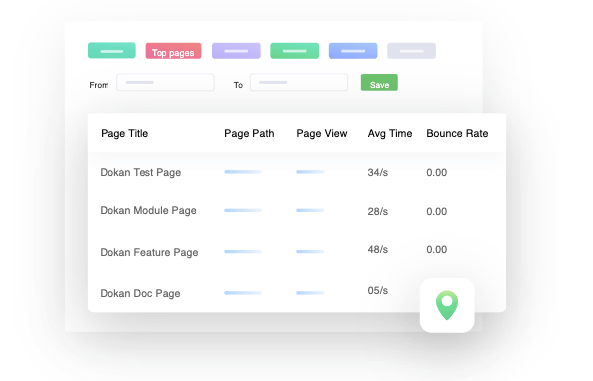
在设置在线商店时,您需要创建很多页面。 产品页面、结帐页面、关于我们页面、评论页面等。
使用供应商分析模块,您可以轻松找出所有页面中表现最好的页面。 当您知道您的用户访问最多的页面时,您可以将精力集中在那里。
比如,增加你的营销力度,改进你的文案,让你的设计更具吸引力。 此外,您可以根据热门页面改进其他页面的内容。
页面上的活动
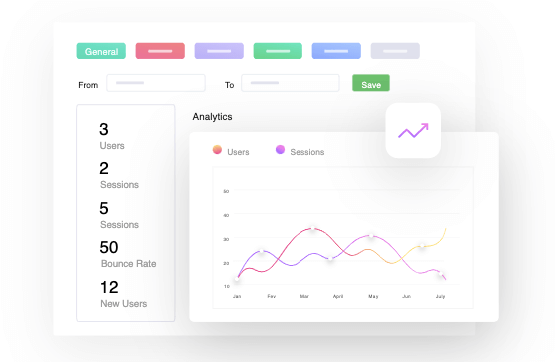
了解您商店的首页后,您需要了解您的用户在这些页面上做了什么。 这样,您就可以确定客户的旅程。
当您了解客户的旅程时,将很容易让他们的体验更加轻松。 因为现在你知道他们在哪里遇到最多的麻烦和困惑,也知道他们在哪里容易。
地点
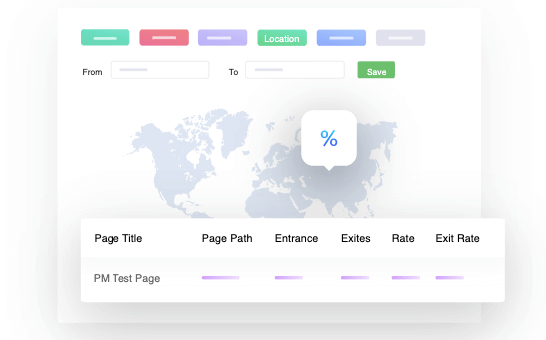
当您经营在线市场时,来自世界各地的人们都在访问您的商店。 您也可以确定观众的位置。
此外,您非常清楚,营销工作和产品在很大程度上是因地制宜的。 对美国有用的东西可能对印度不起作用。
因此,当您可以确定您的受众的位置时,例如您从哪个国家获得最多的访问和销售,您可以轻松地重新定位您的用户。
您可以本地化您的报价并获得更多关注。
促销和关键字
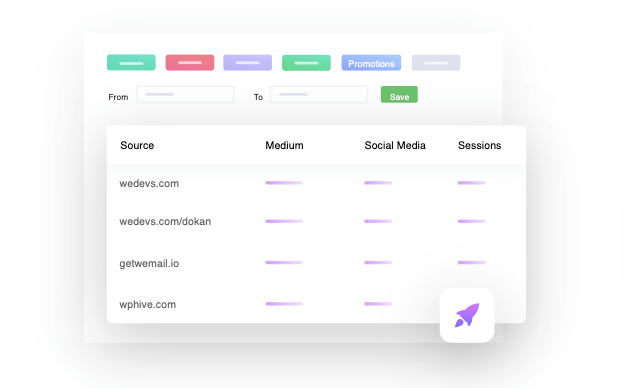
网上商店开展促销优惠和活动是正常的。 原因很明显,我们不会让您厌烦。
有这么多的假期和这么多的场合,活动的数量可能很多,很难跟踪他们的所有表现。 但是,Dokan 供应商分析模块可帮助您跟踪任何
促销活动,看看什么有效,什么无效。
此外,您还可以从仪表板跟踪关键字的效果。
您可以看到这个模块有多么方便,以及它对您的在线商店产生的影响有多么有效。
同时,您的兴趣必须达到顶峰,以了解如何在多供应商市场上设置分析模块。 好吧,我们为您准备了一个简短的教程。
如何为您的市场设置和使用 Dokan 供应商分析模块
了解解决方案后,最好立即了解设置过程。 这就是为什么我们添加了为您的市场设置供应商分析模块的步骤。
遵循此过程,您将很快成为分析专家。
先决条件
- WooCommerce
- 多坎精简版
- 多坎商务套餐
- 谷歌分析账户
第 1 步:激活 Dokan 供应商分析模块
为了使用 Dokan 供应商分析模块,您首先需要启用它。 您将在 Dokan 模块部分找到该模块。
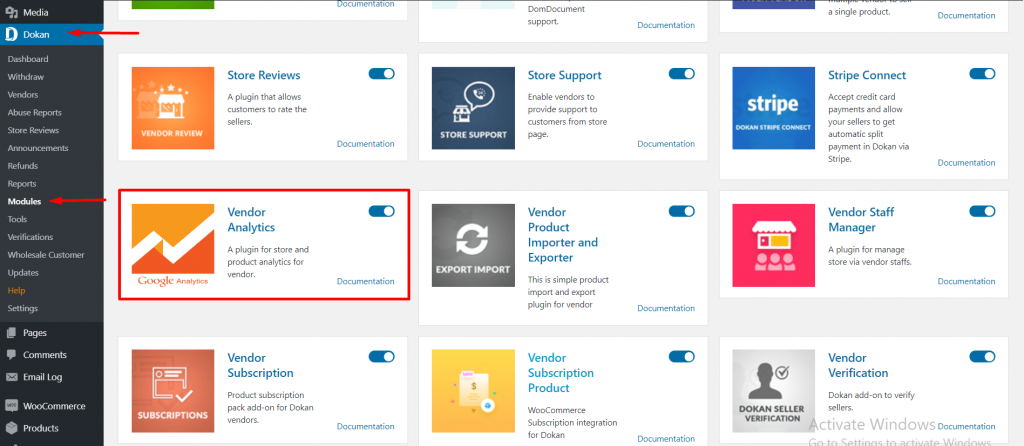
第 2 步:连接您的 Google Analytics 帐户
下一步是将您的 Google Analytics 帐户与您的市场相关联。

导航到WP Admin–> Dokan–> Settings 。 选择供应商分析选项。
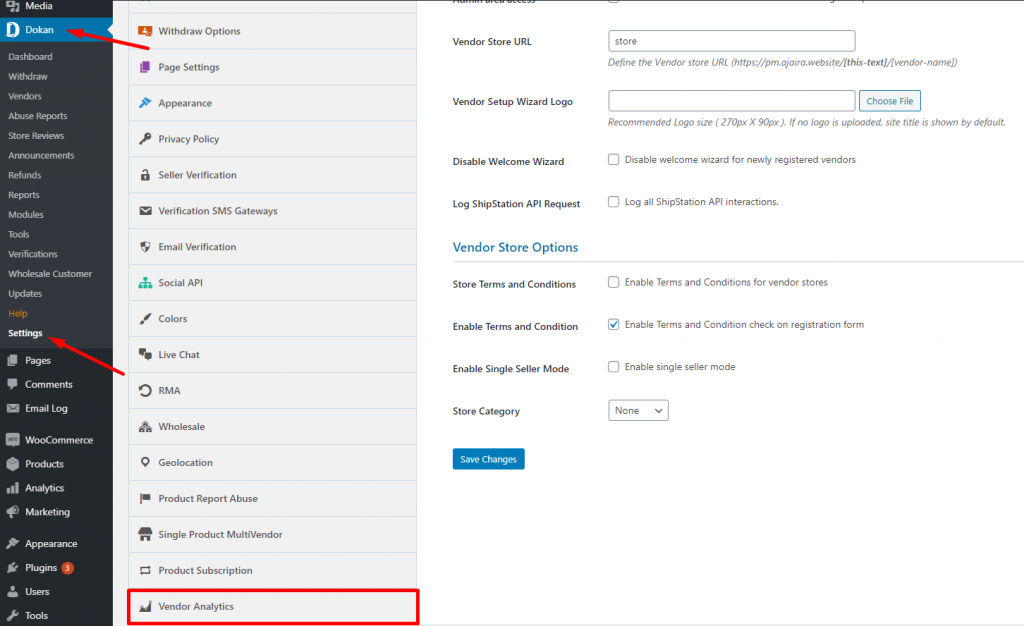
现在,单击“使用 Google Analytics 帐户登录”。
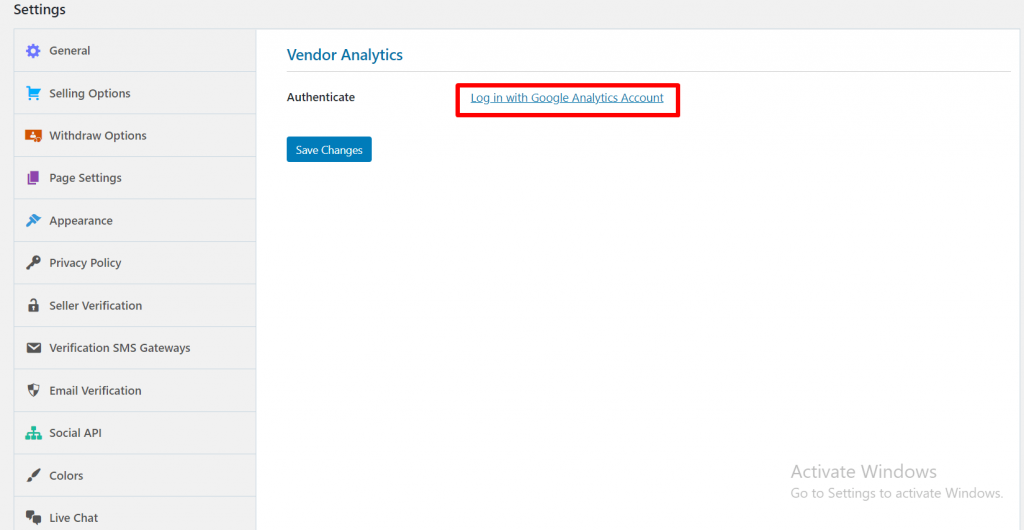
您将被重定向到 Google 帐户页面。 现在,您需要添加用于创建Google Analytics帐户的 Gmail 帐户。
第 3 步:授予对 Dokan 应用程序的访问权限
您需要将您的 Google Analytics 帐户的访问权限授予 Dokan App,以便该模块可以从您的分析帐户收集所有数据。
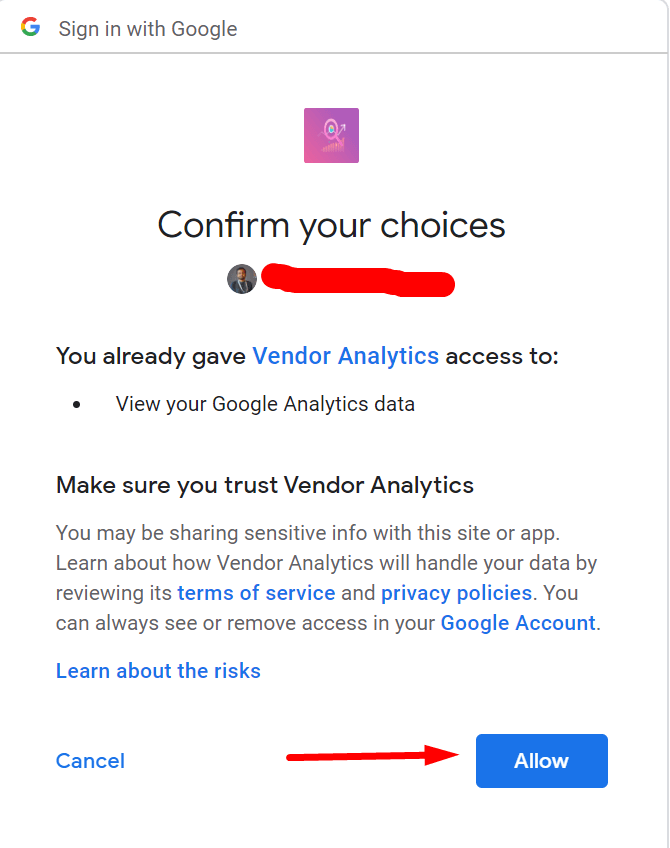
第 4 步:添加 Google 跟踪 ID
您将被重定向到 Dokan 仪表板。
您需要在此处添加您的Google Analytics Tracking ID 。 如果需要,您可以添加多个 ID。
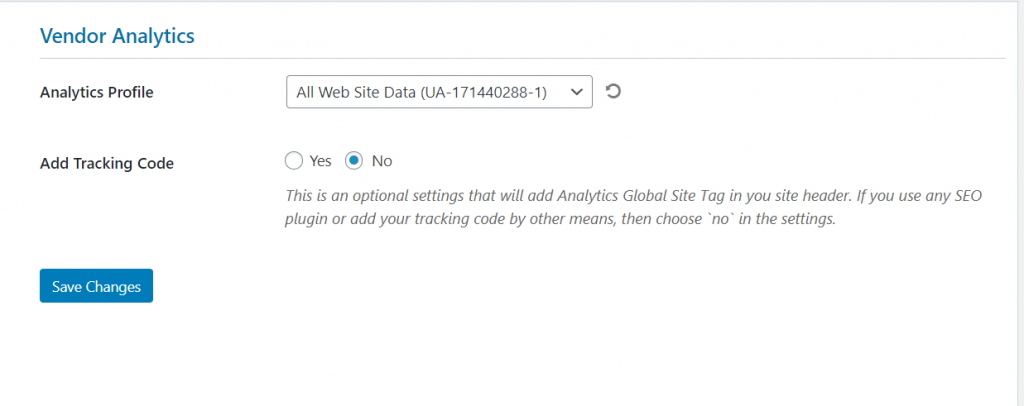
点击保存更改按钮以完成设置。
最后,您的供应商将在他们的供应商仪表板上获得一个分析选项。
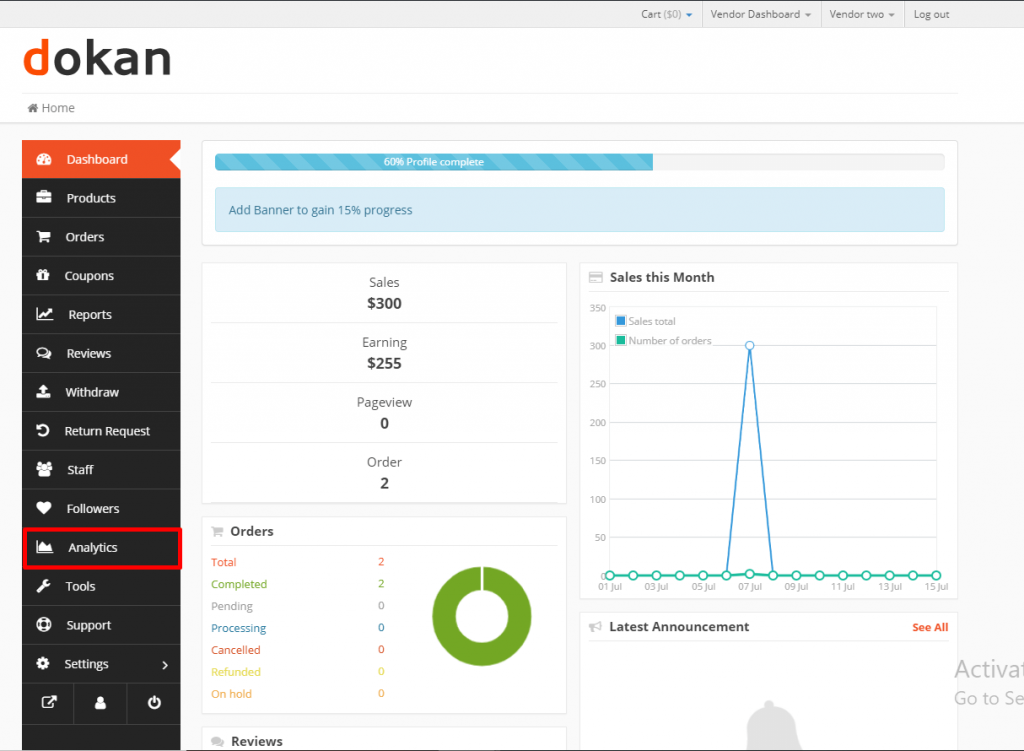
因此,您的供应商现在将能够看到——
- 首页
- 页面上的活动
- 地点
- 系统
- 促销活动
- 关键词
他们的商店。
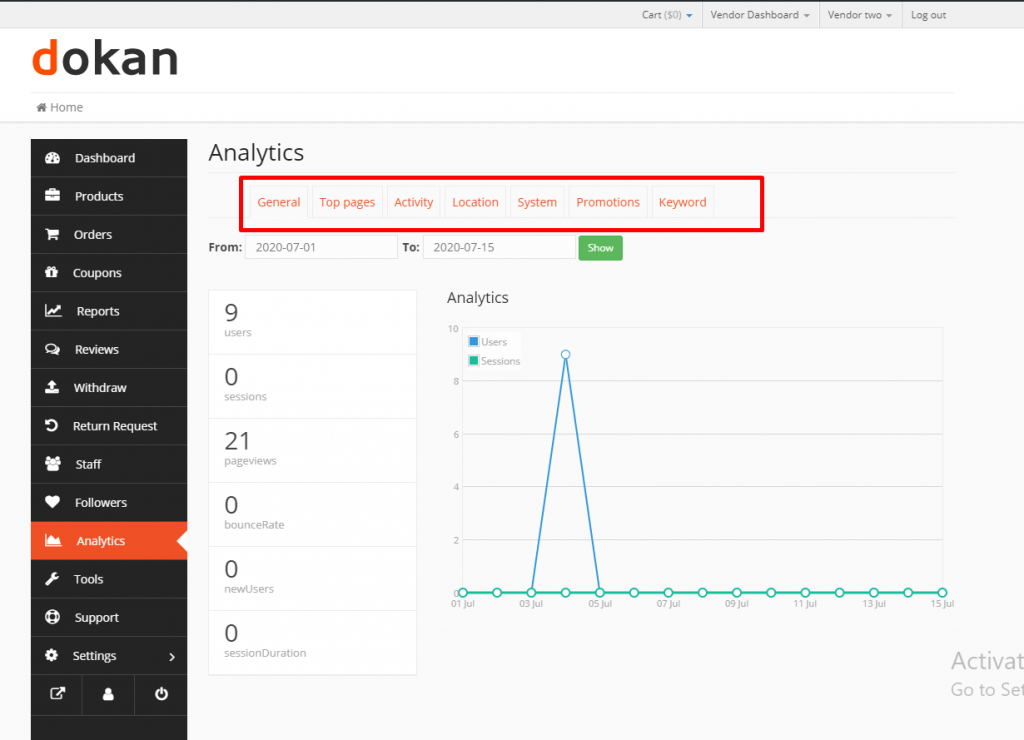
奖励:如何从您的 Google Analytics 帐户获取跟踪(属性)ID
你们中的一些人可能想知道如何设置 Google Analytics 帐户。 因为它可能会让人感到困惑,相信我,一开始我也遇到了一些麻烦。
这就是为什么我添加了这个奖励部分。 这是步骤,
- 转到您的 Google Analytics 帐户,然后单击“设置/管理”选项。
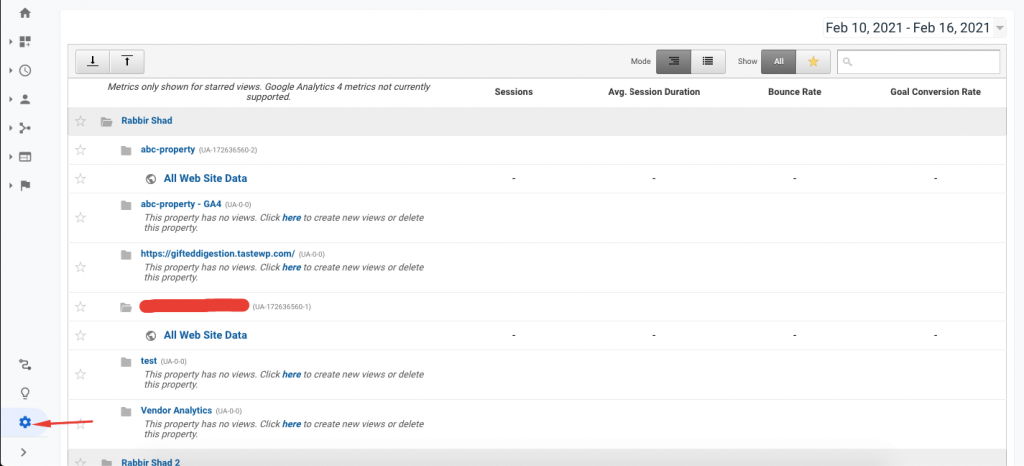
- 接下来,单击创建属性选项(假设您已经创建了您的配置文件)
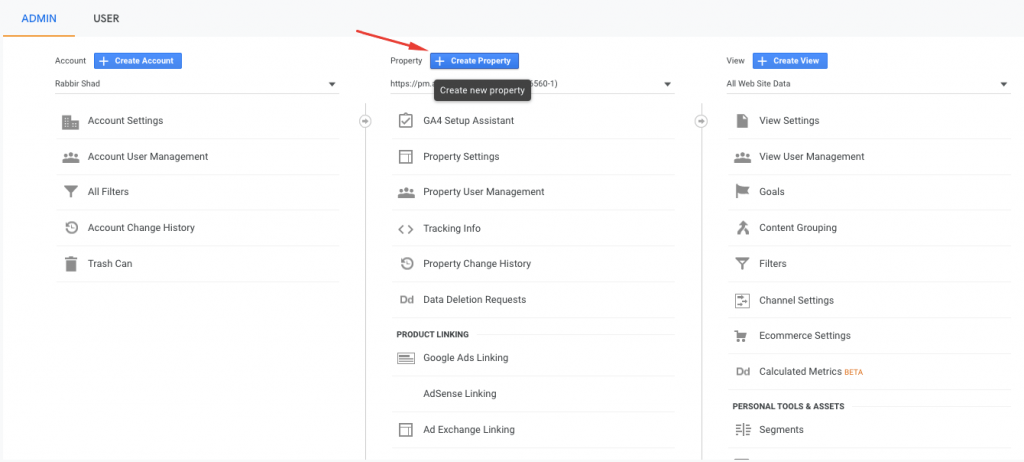
- 为您的属性命名,不要忘记单击“显示高级选项”按钮。
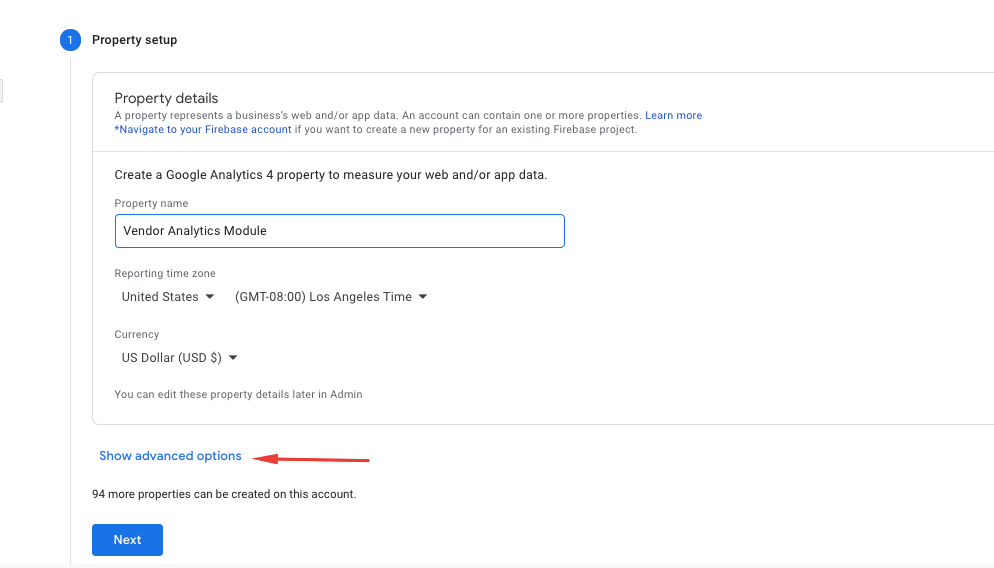
- 添加您的站点 URL,然后单击下一步。
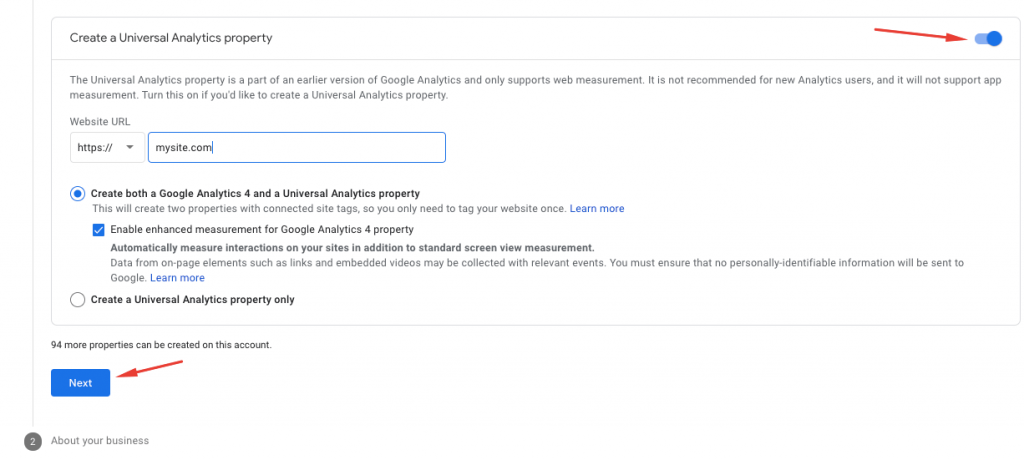
- 选择您的业务类型、员工人数以及您使用 Google Analytics 帐户的目的。 最后,点击创建完成。
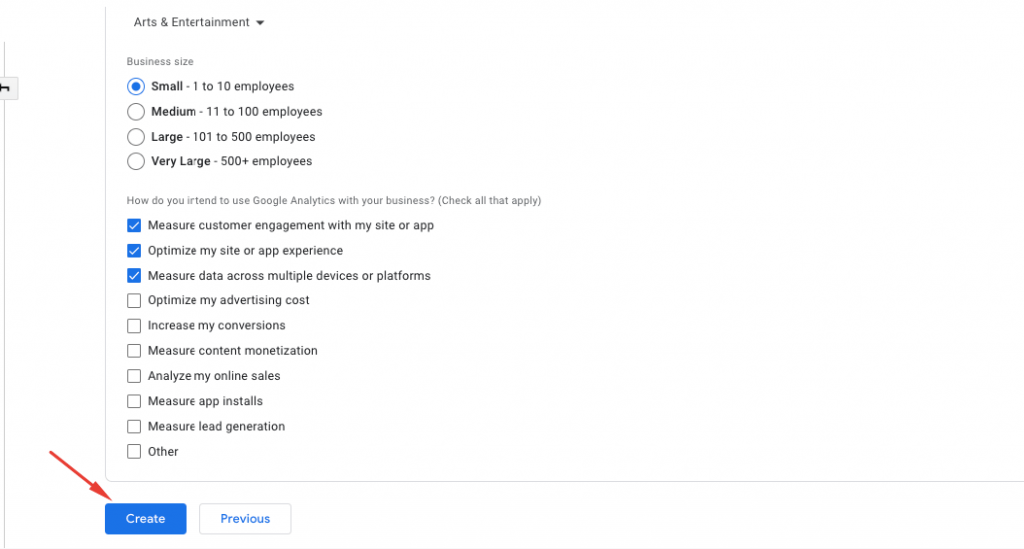
总而言之,这就是您可以从 Google Analytics 帐户创建属性 ID 的方法。
结束前
人们花费大量时间收集数据。 主要是因为他们没有合适的资源。 但是,当 Dokan 为您提供这个机会时,您可以使用供应商分析模块收集商店的所有重要数据。
Dokan 现在有 60k+ 活跃安装!
此外,如果您可以智能地使用这些数据,您可以领先于竞争对手并获得更多对您在线商店的关注。
